Převodník APE na M4A pro Mac a Windows: Online a offline způsoby
Všichni jsme si vědomi, že Monkey's Audio, často známý jako formát APE, dokáže ukládat data bez ztráty; nicméně formát není široce používán kvůli licenčním omezením a skutečnosti, že oficiální kodeky jsou dostupné pouze pro operační systém Windows. Proto, aby se tento soubor přehrál na jiných zařízeních, musíme jej převést do jiného formátu. Tento příspěvek vám pomůže převést vaše soubory APE do jiného formátu, jako je M4A. Podívejte se na ty nejspolehlivější Převodník APE na M4A pro Mac a Windows.
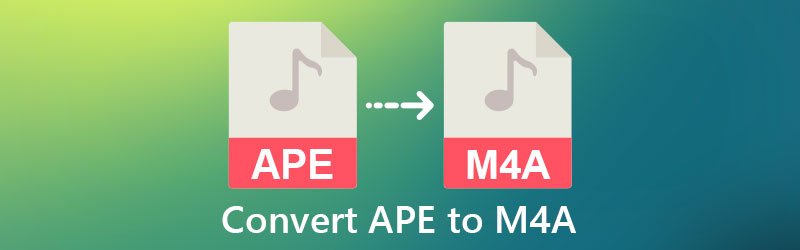
- Část 1. Jak převést APE na M4A na Mac a Windows
- Část 2. Jak převést APE na M4A online
- Část 3. Často kladené otázky o převodníku APE na M4A
Část 1. Jak převést APE na M4A na Mac a Windows
1. Vidmore Video Converter
Pokud hledáte vysoce kvalitní audio a video konvertor, nepokračujte dál Video Converter Vidmore. S tímto softwarem nejlépe fungují počítače se systémem Windows a Mac. Tento nástroj nabízí uživatelsky přívětivé rozhraní, které se snáze používá než jiné konvertory zvuku a videa. Tento program můžete použít ke konverzi APE na M4A bez ohledu na to, zda jste student nebo obyčejný člověk, který tak musí učinit.
S jeho snadno použitelnými, ale výkonnými editačními možnostmi můžete měnit kvalitu svého zvuku a přitom brát v úvahu jak bitovou rychlost, tak vzorkovací frekvenci. I bez připojení k internetu funguje zařízení dobře. Nakonec vám to ušetří spoustu času díky rychlejšímu procesu převodu. Pomocí těchto čtyř jednoduchých kroků můžete snadno převést APE na M4A pomocí této metody.
Krok 1: Získejte převodník APE na M4A
Před pokračováním v dalších krocích si stáhněte a nainstalujte software výběrem jedné z níže uvedených ikon. Jakmile je launcher správně nainstalován, měli byste jej spustit. A jakmile je program spuštěn a spuštěn, můžete jej otevřít a začít používat ihned poté.
Krok 2: Nahrajte soubory APE
Při prvním spuštění programu budete přesměrováni do hlavního rozhraní. Chcete-li přidat soubory, klikněte na Přidat soubory knoflík. Případně jej můžete odeslat přímo do své knihovny stisknutím tlačítka Plus podepsat uprostřed obrazovky. Chcete-li převést soubor, vyberte ze seznamu soubor, který chcete převést.
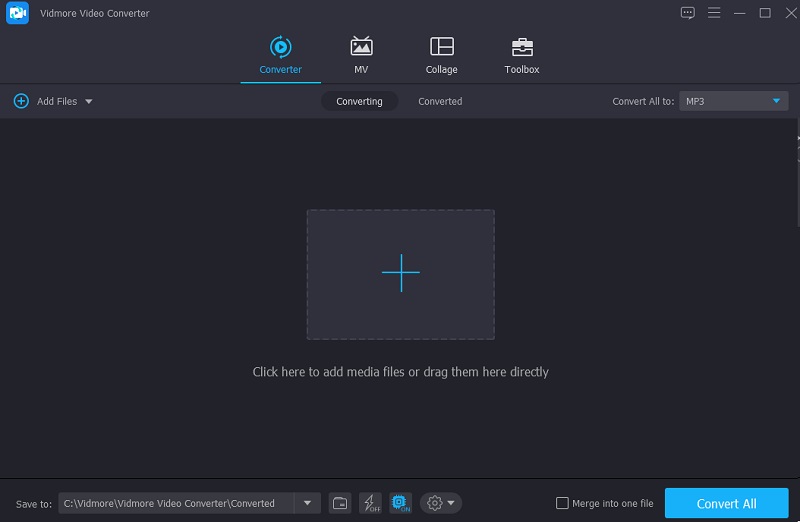
Krok 3: Vyberte požadovaný formát
Po nahrání souboru APE jej můžete přehrát výběrem formátu z rozbalovací nabídky v pravé části obrazovky, jak je vidět níže. Poté vyberte Zvuk kartu a vyhledejte M4A formát, který můžete vybrat ze seznamu.
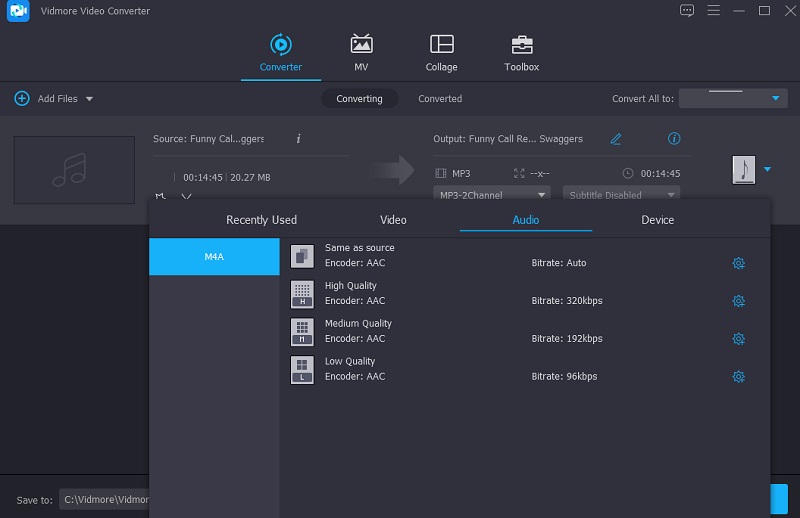
Po výběru formátu M4A máte možnost upravit kvalitu zvuku, ať už ji chcete snížit nebo ponechat stejnou. Vybrat Nastavení na pravé straně formátu a pomocí rozevíracích šipek procházejte Přenosová rychlost, Vzorkovací frekvence, a Kanál možnosti. Poté klikněte na Vytvořit nový tlačítko pro zahájení procesu.
Krok 4: Převeďte APE na M4A
Po dokončení aktualizace kvality zvuku budete pokračovat v operaci převodu. Klepnutím na tlačítko Převést vše převedete vše. A v důsledku toho získáte soubor M4A!
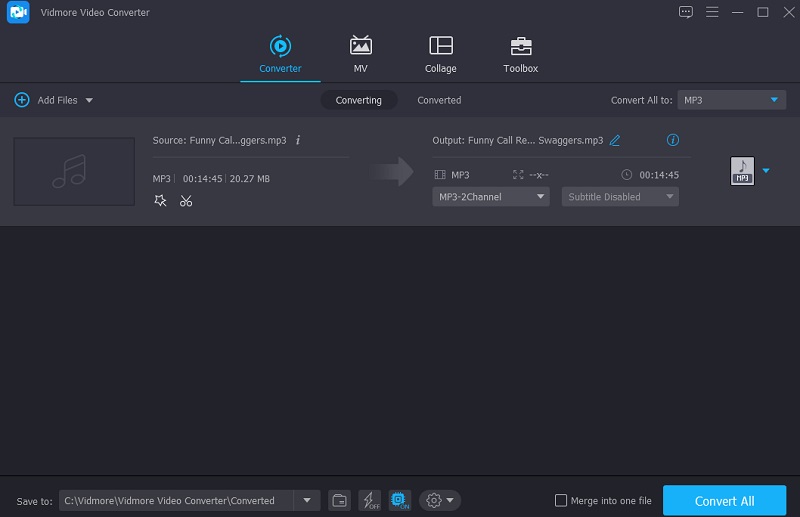
2. Zamzar
Zamzar je fantastická možnost, kterou je třeba zvážit, pokud jde o programy prohlížeče. Nebudete mít potíže s výběrem vhodného formátu pro vaši práci, protože podporuje stovky různých formátů souborů. Čekání na dokončení převodu může nějakou dobu trvat. Používání tohoto nástroje má pouze jednu nevýhodu: dokáže převádět pouze soubory do maximální velikosti 50 MB. Tento příspěvek ukáže, jak převést soubory APE na soubory M4A pomocí Zamzar.
Krok 1: Navštivte domovskou stránku Zamzar a klikněte na Přidat soubory volba. Z rozevírací nabídky vyberte z rozevírací nabídky soubor APE, který má být převeden.
Krok 2: Z rozevíracího seznamu vyberte jako formát zvuku, do kterého chcete zvuk převést, M4A.
Krok 3: Nakonec výběrem Převést nyní možnost z Soubor můžete převést soubory M4A.
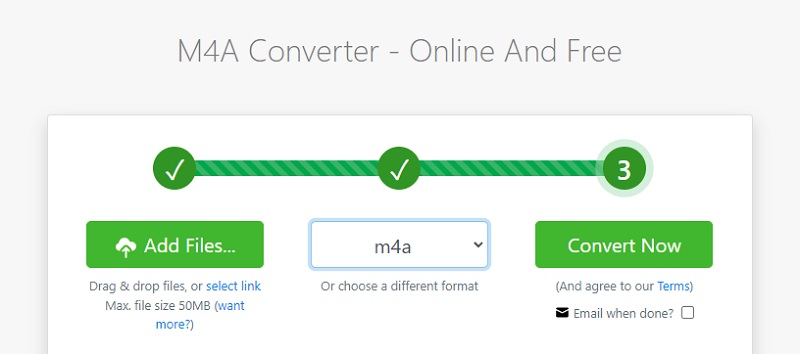
Část 2. Jak převést APE na M4A online
Hledáte na internetu převodník APE na M4A? Už v tom nehledejte. Vzhledem k tomu, že Vidmore Free Video Converter se zdá být nástrojem, který jste hledali, zdá se, že jste dorazili na správné místo. Díky jeho uživatelsky přívětivému rozhraní můžete své soubory APE převést do formátu dle vašeho výběru pomocí tohoto webového nástroje během několika minut. Z tohoto důvodu budete moci svůj převedený soubor získat v krátké době. Co dělá tento nástroj ještě působivějším, je jeho schopnost převádět soubory bez jakýchkoli omezení velikosti souboru ve srovnání s jinými online převodníky a editory.
Následuje technika, která vás provede procesem krok za krokem, pokud to považujete za užitečný zdroj.
Krok 1: Když jste na oficiálních stránkách Vidmore Free Video Converter, klikněte na Přidejte soubory k převodu a nainstalujte launcher pro zahájení procesu převodu.
Krok 2: Chcete-li převést jiný soubor APE, vyberte jej ze svého Knihovna zasažením Tlačítko Přidat soubory k převodu podruhé. Výběrem možnosti Přidat soubor budete moci převádět mnoho zvukových souborů současně, což ušetří čas.
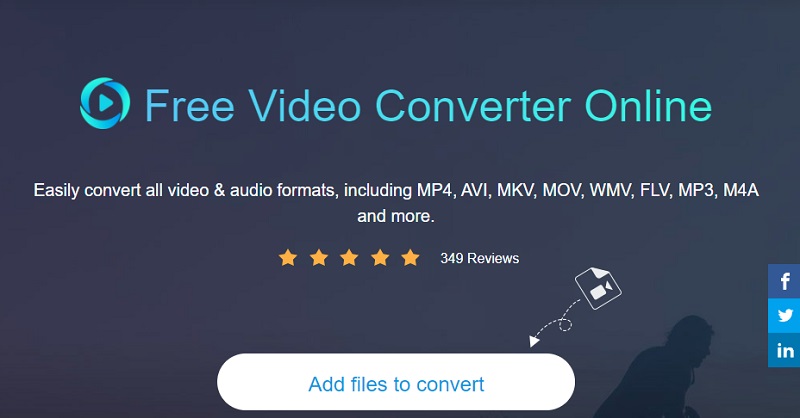
Krok 3: Jakmile to uděláte, vyberte Hudba ikona v pravém dolním rohu obrazovky, která zobrazí seznam různých formátů zvukových souborů, ze kterých si můžete vybrat. Můžete si vybrat M4A formát z rozbalovací nabídky.
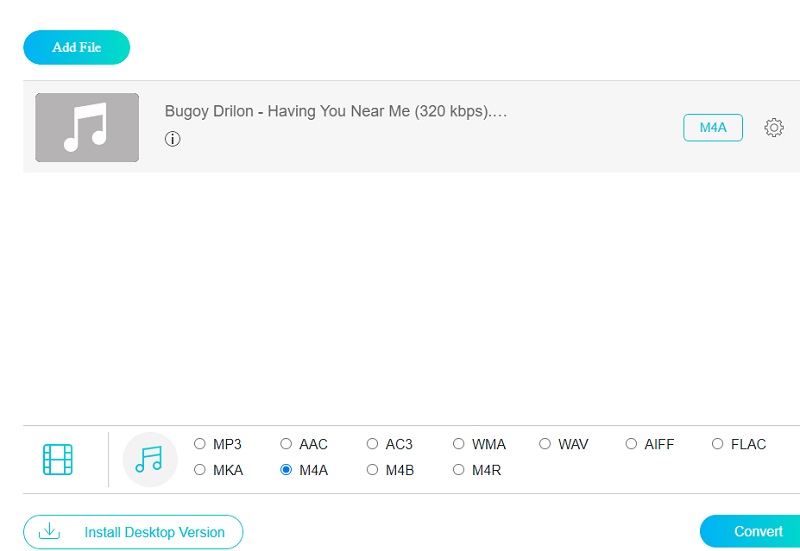
Proveďte požadované úpravy na Přenosová rychlost, Vzorkovací frekvence, a Kanál nastavení výběrem Nastavení tlačítko na pravé straně zvuku a výběrem příslušné možnosti z rozevírací nabídky. Až budete hotovi, klikněte na OK tlačítko pro zavření okna.
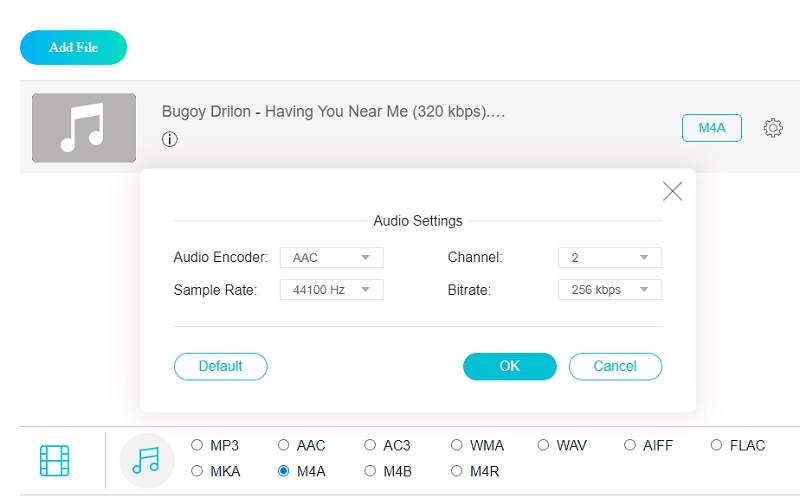
Krok 4: Chcete-li provést úpravy, vyberte Konvertovat kartu a cílovou složku pro váš soubor, poté stiskněte Vybrat složku a počkejte několik sekund, než budou vaše zvukové stopy převedeny do formátu M4A.
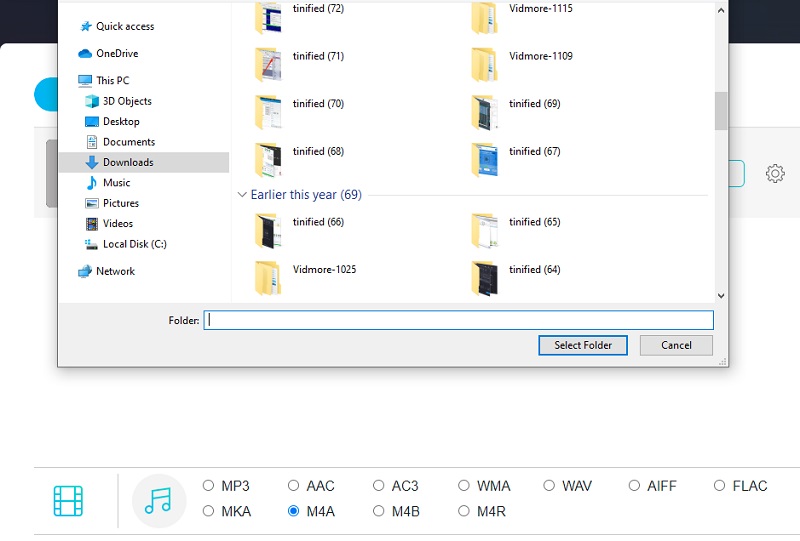
Část 3. Často kladené otázky o převodníku APE na M4A
Je M4A to samé jako MP3?
MP3 byla uvedena na trh před M4A a díky tomu je M4A považována za jejího přirozeného nástupce. Soubory MP3 mají velkou velikost zvukového souboru, ale M4A komprimuje zvukový soubor se stejnou přenosovou rychlostí, ale v menší velikosti. Soubory MP3 se často používají pro ukládání hudby.
Je M4A bezpečný formát pro použití?
Soubory M4A jsou nešifrované zvukové soubory. Přípona souboru M4P často identifikuje chráněné soubory. Ve srovnání se soubory MP3 je kvalita souborů AAC nebo M4A lepší a velikosti souborů jsou menší.
Je M4A lepší formát než MP4?
Kvalita souboru M4A je lepší než u souboru MP4 a velikost souboru je menší.
Závěr
The APE na M4A převodníky z výše uvedeného seznamu vám pomohou udržet vaše oblíbené zvukové stopy ve vynikajícím stavu. Bez ohledu na to, zda se rozhodnete použít online nebo offline řešení, tyto čtyři jednoduché akce vám pomohou oběma.


